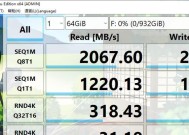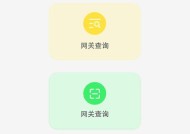如何使用电信版机顶盒进行手机投屏?
- 网络经验
- 2025-05-04
- 2
- 更新:2025-04-27 01:37:27
电信版机顶盒手机投屏全攻略:步骤详解与常见问题解答
在数字娱乐时代,将手机屏幕内容投射到电视屏幕上,已成为许多家庭娱乐的常见方式。本文将详细指导您如何使用电信版机顶盒进行手机投屏,包括操作步骤、常见问题以及实用技巧,旨在为您提供一份详实、全面的操作指南。
什么是电信版机顶盒?
电信版机顶盒是由中国电信推出的电视接收设备,它通过宽带网络接收电视信号,并且支持多种互联网功能,例如视频点播、游戏、教育等。而手机投屏功能允许用户将手机中的视频、照片等内容传输到电视上,实现更大屏幕的共享体验。
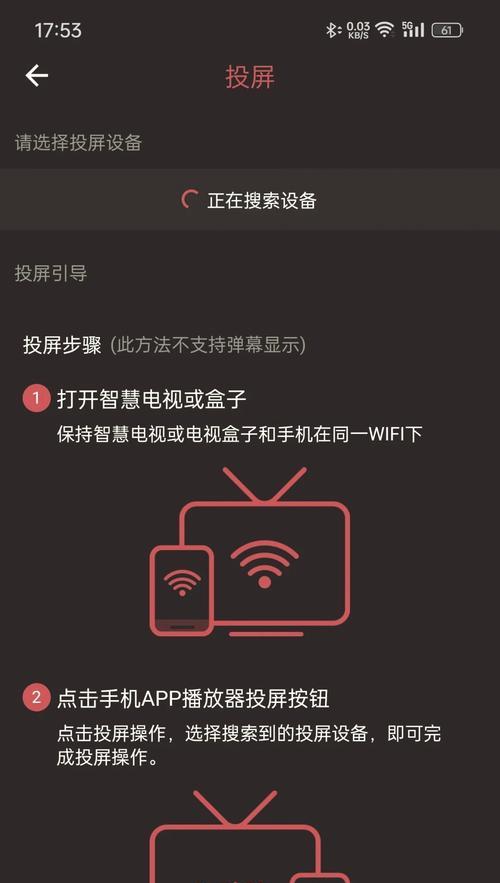
如何使用电信版机顶盒进行手机投屏?
1.确保设备与网络环境
确认您的电信版机顶盒已经连接到电视机,并且能够正常工作。同时,确保手机和机顶盒处于同一WiFi网络下。
2.手机端准备
在手机上下载与您机顶盒配套的应用程序,如“天翼高清”或“小翼管家”等。
下载并安装:在手机的官方应用商店搜索应用名称,下载并安装到您的手机。
打开应用:启动该应用程序,确保已登录您的账户。
3.开启投屏功能
在应用程序中找到“投屏”或“手机镜像”功能,并点击开启。
选择设备:应用会自动搜索可连接的设备,选择您的机顶盒设备。
连接:等待手机与机顶盒连接成功,通常显示为“已连接”或出现相应的图标。
4.开始投屏
在手机上播放您想要投屏的视频、游戏或其他内容,内容将实时显示在电视屏幕上。
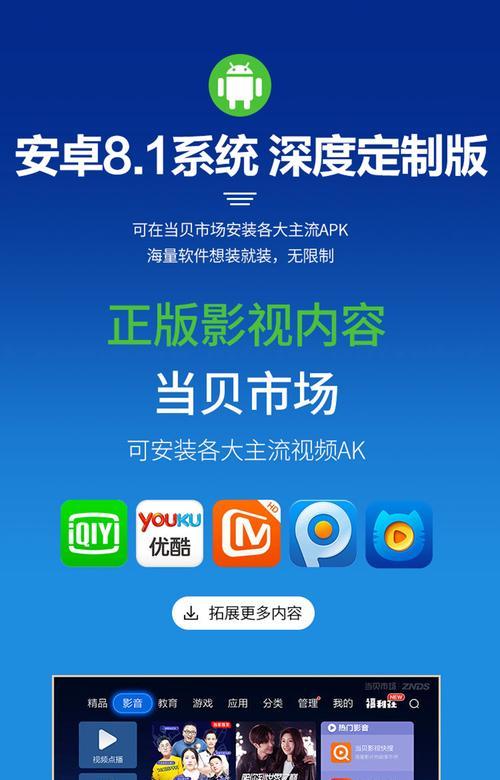
常见问题解答
问题1:机顶盒没有显示可连接的设备怎么办?
可能的原因包括:
网络连接不稳定:请检查手机和机顶盒的WiFi连接是否正常。
应用程序版本过低:更新到最新版本的机顶盒应用。
设备不兼容:检查您的手机和机顶盒是否支持投屏功能。
问题2:手机与机顶盒连接后,画面卡顿或者不清晰怎么办?
这通常由以下几个原因造成:
网络速度不足:提高网络带宽或尽可能靠近路由器使用。
投屏软件问题:关闭应用后重新打开尝试,或检查应用内是否有设置优化画质的功能。
机顶盒性能问题:尝试重启机顶盒以释放资源。
问题3:投屏过程中声音没有同步怎么办?
这个问题可能由于:
音频输出设置:检查手机的音频输出设置,确保输出到正确的设备。
机顶盒音频设置:在机顶盒的设置中检查音频输出选项。
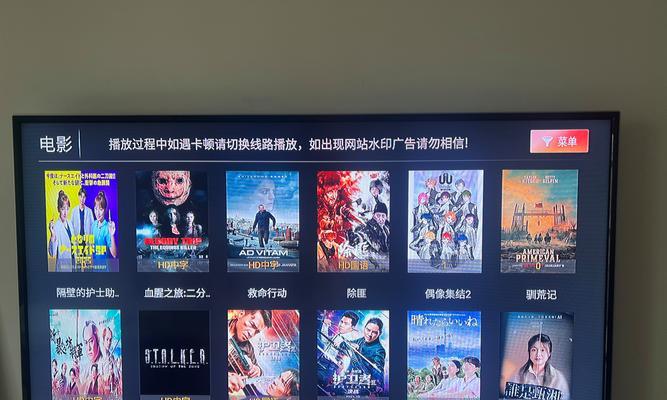
扩展阅读
为了确保更佳的使用体验,除了上述基本操作,还可以探索更多手机投屏的高级功能和个性化设置。
自定义投屏布局:在一些高级应用中,您可以选择只投射手机屏幕的一部分。
多人互动:有些应用支持多人同时连接到同一机顶盒,进行游戏等互动体验。
优化画质:根据您的网络情况和电视的显示能力,可以调整投屏的画质设置。
通过以上步骤和常见问题的解答,相信您已经掌握了使用电信版机顶盒进行手机投屏的方法。实现将手机内容展示在电视上的便利,可以大大提升您和家人的观影体验。如果还有其他疑问,不妨进一步探讨或查看应用内的帮助文档。祝您使用愉快!